Hướng dẫn chi tiết cách chèn file Flash vào PowerPoint một cách dễ dàng và hiệu quả, giúp bài thuyết trình của bạn trở nên sống động và thu hút hơn.
Việc chèn file Flash vào PowerPoint không chỉ làm tăng tính tương tác mà còn giúp bài thuyết trình của bạn trở nên chuyên nghiệp hơn. Thay vì phải cài đặt các phần mềm phức tạp, bạn có thể thực hiện một cách đơn giản, phù hợp cả với những người ít kinh nghiệm trong việc tải và cài đặt phần mềm.
Đặc biệt, bạn hoàn toàn có thể chèn file Flash vào PowerPoint mà không cần cài đặt thêm bất kỳ phần mềm hỗ trợ nào, chỉ cần làm theo các bước đơn giản dưới đây.
Bước 1: Tạo một thư mục (folder) để lưu trữ file Flash và file PowerPoint của bạn, đảm bảo mọi thứ được tổ chức gọn gàng và dễ quản lý.
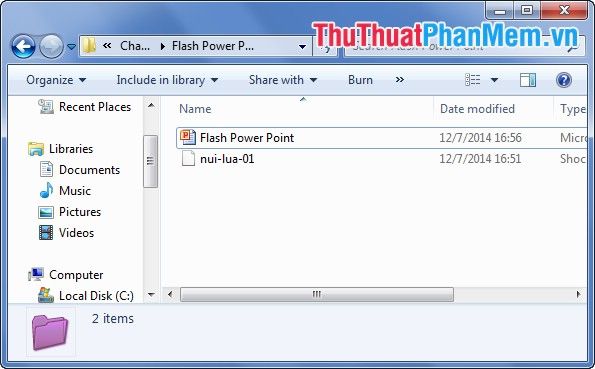
Bước 2: Mở file PowerPoint mà bạn muốn chèn file Flash vào, chuẩn bị sẵn sàng để thực hiện các thao tác tiếp theo.
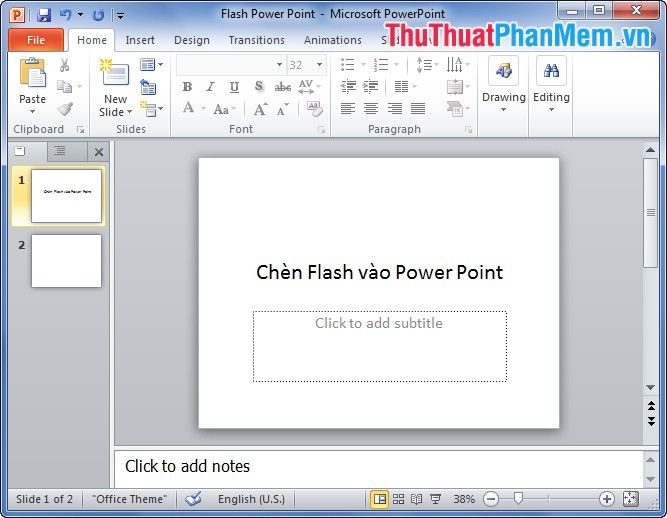
Bước 3: Truy cập vào tab Developer, sau đó trong nhóm Control, hãy nhấp vào biểu tượng More Control để tiếp tục.
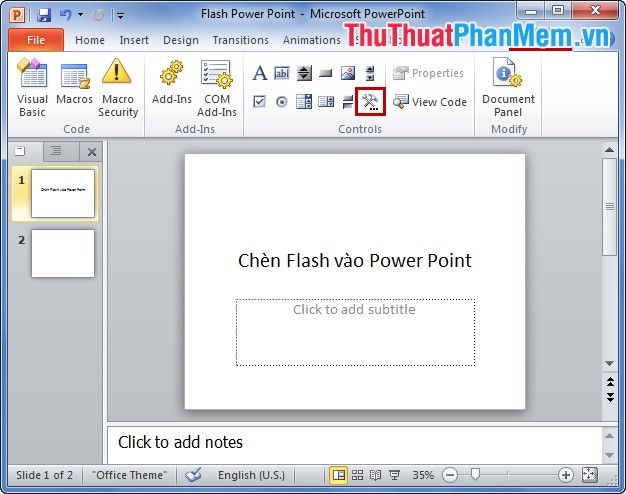
Bước 4: Trong cửa sổ More Control, tìm và chọn Shockwave Flash Object, sau đó nhấn OK để xác nhận.
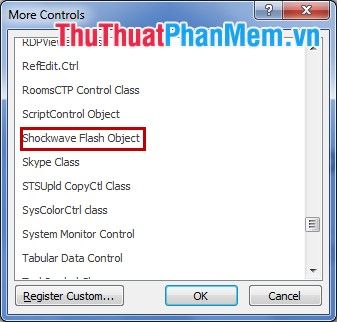
Lúc này, con trỏ chuột sẽ biến thành dấu thập, cho phép bạn vẽ một hình chữ nhật trên Slide với kích thước phù hợp để hiển thị file Flash một cách hoàn hảo.
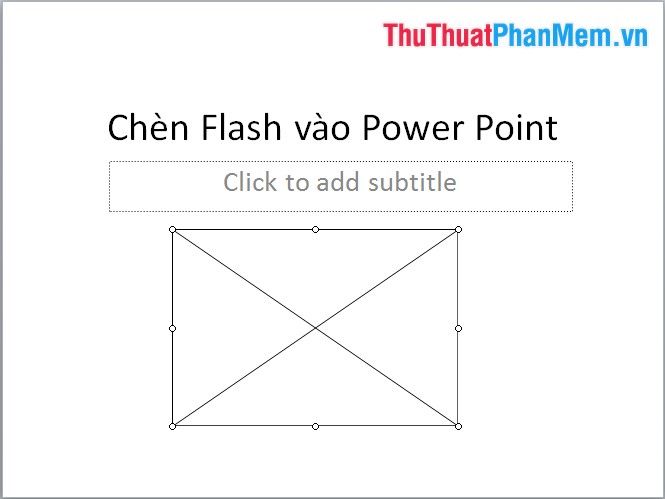
Bước 5: Nhấp chuột phải vào hình chữ nhật đã vẽ trên Slide và chọn Properties để thiết lập các thuộc tính cần thiết.
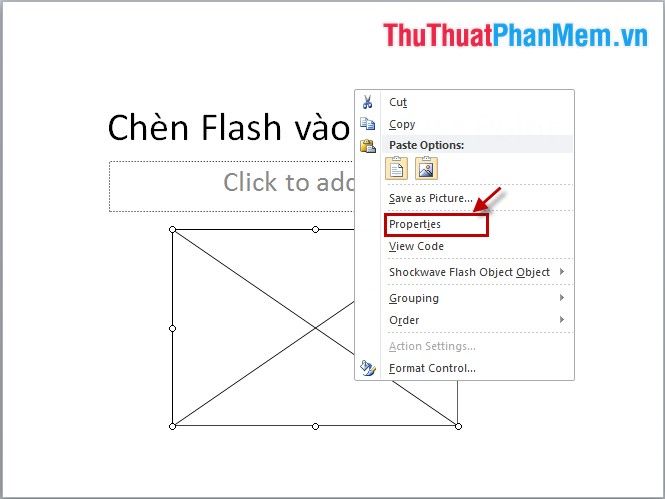
Trong cửa sổ Properties, hãy nhập tên file Flash vào mục Movie. Vì file Flash và file PowerPoint được đặt trong cùng một thư mục, bạn chỉ cần nhập tên file Flash (ví dụ: nui-lua-01.swf) mà không cần đường dẫn đầy đủ.
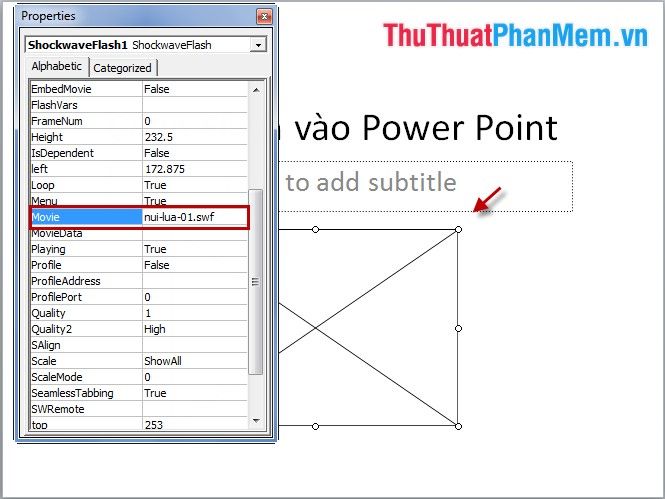
Như vậy, bạn đã hoàn thành việc chèn file Flash vào PowerPoint một cách dễ dàng. Phương pháp này áp dụng được cho hầu hết các phiên bản Office, từ 2003 đến phiên bản mới nhất như Office 2013, mà không cần sử dụng thêm bất kỳ phần mềm hỗ trợ nào.
Có thể bạn quan tâm

15 Bí Quyết Trị Ho Tự Nhiên Hiệu Quả Vượt Trội - Cẩm Nang Sức Khỏe Dân Gian

Khám phá cách kích hoạt tính năng quét mống mắt Iris Scanning trên Samsung Galaxy S8

Hướng dẫn làm phở chiên phồng thơm ngon tại nhà

Top 10 công dụng làm đẹp tuyệt vời của Vaseline cho phái đẹp

Top 9 Tiệm Trang Điểm Cô Dâu Đẹp Nhất Quận 7, TP.HCM


